집 >소프트웨어 튜토리얼 >모바일 애플리케이션 >Baidu 지도에서 실시간 내비게이션을 설정하는 방법 Baidu 지도에서 실시간 내비게이션을 설정하는 방법
Baidu 지도에서 실시간 내비게이션을 설정하는 방법 Baidu 지도에서 실시간 내비게이션을 설정하는 방법
- 王林원래의
- 2024-07-15 11:38:55810검색
바이두 지도의 지속적인 업데이트와 업그레이드로 실제 내비게이션 기능은 내비게이션 매니아들에게 좋은 소식이 되었습니다. 내비게이션 경험을 더욱 향상시키기 위해 PHP 편집기 Baicao는 Baidu 지도에서 실제 내비게이션을 설정하는 방법을 자세히 소개하여 운전 중에 실제 환경을 쉽게 탐색할 수 있도록 합니다. 이 가이드에서는 라이브 모드를 켜는 방법을 안내하고 이 기능에 대한 유용한 팁을 제공합니다. 모든 여행을 더욱 지능적이고 편리하게 만들어주는 Baidu 지도 실시간 내비게이션의 마법을 알아보려면 계속해서 읽어보세요.

바이두 지도에서 라이브 내비게이션을 설정하는 방법
가장 먼저 주의할 점은 안전상의 이유로 라이브 내비게이션은 운전할 때만 사용할 수 있고, 운전할 때는 사용할 수 없다는 것입니다.
1. 바이두 지도 앱을 열고 로그인한 후, 페이지 오른쪽 하단의 [경로]를 클릭하세요. (아래 그림에서 빨간색 화살표 표시)
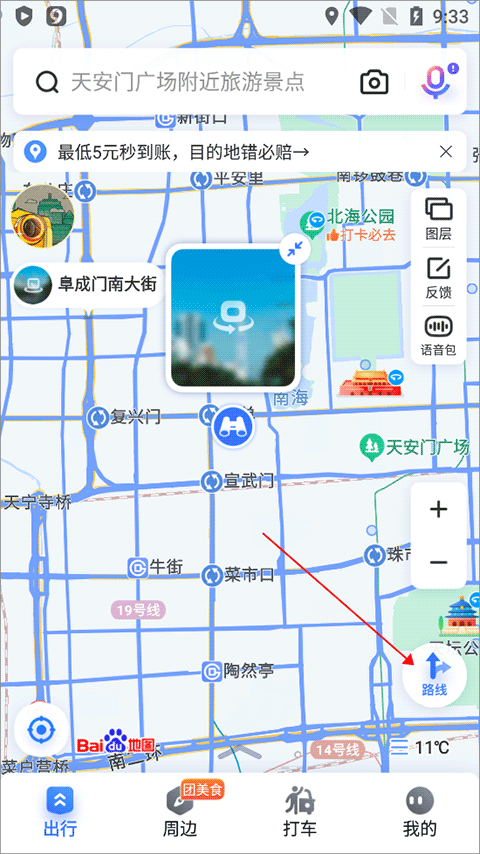
2. 새로 열리는 페이지에서 페이지 상단을 클릭하세요. 내비게이션 모드 설정 바(아래 그림에서 빨간색 박스로 표시된 부분)에서 내비게이션 방식을 걷기로 전환한 후, 하단의 [라이브 내비게이션]을 클릭하세요. 페이지 중 (아래 그림에서 빨간색 화살표가 가리킨 부분)
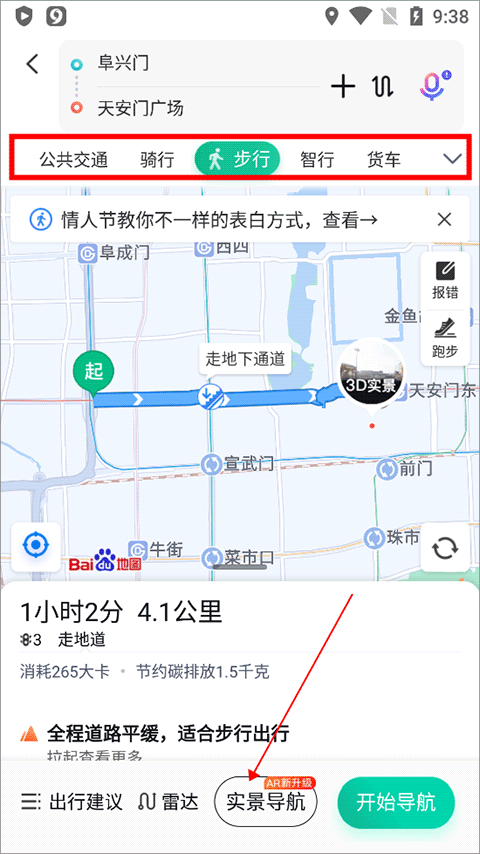
3. 애플리케이션이 휴대폰 카메라를 켤 수 있도록 허용한 후 [다음]을 클릭합니다.
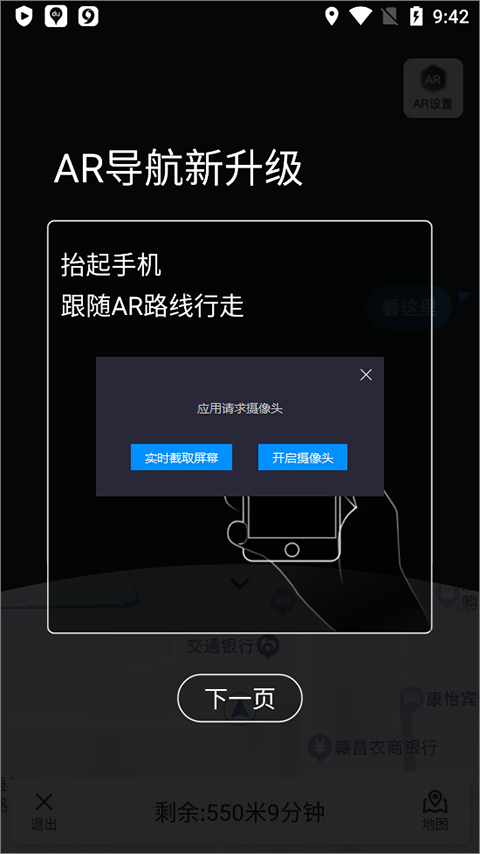
4. AR 내비게이션 페이지에 진입한 후 손가락을 떼세요. AR 내비게이션 모드를 사용하려면 휴대전화를, 일반 도보 내비게이션 모드를 사용하려면 휴대전화를 평평하게 눕혀야 합니다. 본인의 안전을 위해 교차로 등 차량이 많은 장소에서는 휴대폰을 내려놓고 보행 안전에 유의하시기 바랍니다.

5. AR 내비게이션이 시작된 후 실제 현장에서 경로 안내를 따라갈 수 있습니다. AR 내비게이션이 시작된 후 휴대폰에 경로가 없는 경우 경로 안내 표시를 따라 경로를 찾을 수 있습니다.

6. 경로의 전환점에서 그림과 같이 회전 화살표 아이콘이 표시되며, 여기에서 회전할 수 있습니다.
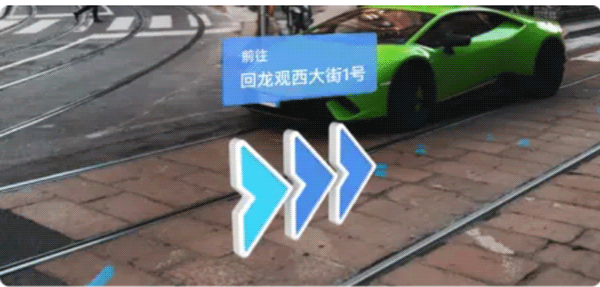
7. 경로에 고가도로/지하도가 필요한 경우 고가도로/지하도 앞에 그림과 같이 고가도/지하도 아이콘이 표시됩니다. 여기서는 일반적으로 고가도로 위로/아래로 올라갈 수 있습니다.

8. 종료 지점에 도달하면 종료 지점에 그림과 같은 종료 지점 아이콘이 표시됩니다.
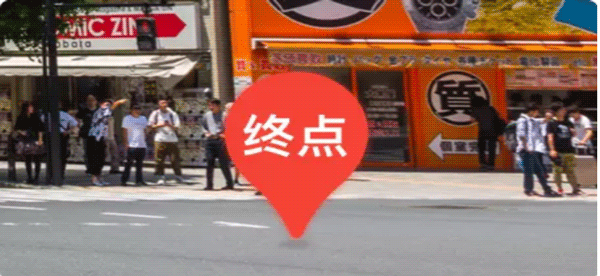
위 내용은 Baidu 지도에서 실시간 내비게이션을 설정하는 방법 Baidu 지도에서 실시간 내비게이션을 설정하는 방법의 상세 내용입니다. 자세한 내용은 PHP 중국어 웹사이트의 기타 관련 기사를 참조하세요!

